
INHOUDSOPGAWE:
- Outeur John Day [email protected].
- Public 2024-01-30 07:27.
- Laas verander 2025-01-23 12:53.



Hi In hierdie instruksies gaan ek 'n RGB VU -meter maak met behulp van WS2811 LED & Arduino
'N Volumeenheid (VU) meter of standaard volume aanwyser (SVI) is 'n toestel wat 'n voorstelling gee van die seinvlak in klanktoerusting. Die Acoustical Society of America het dit in 1942 gestandaardiseer (ANSI C16.5-1942) [1] [2] vir gebruik in telefooninstallasies en radiouitsendings. Klanktoerusting vir verbruikers bevat dikwels VU -meters, beide vir utilitêre doeleindes (byvoorbeeld in opnametoerusting) en vir estetika (in afspeelapparate).
Stap 1: Deellys
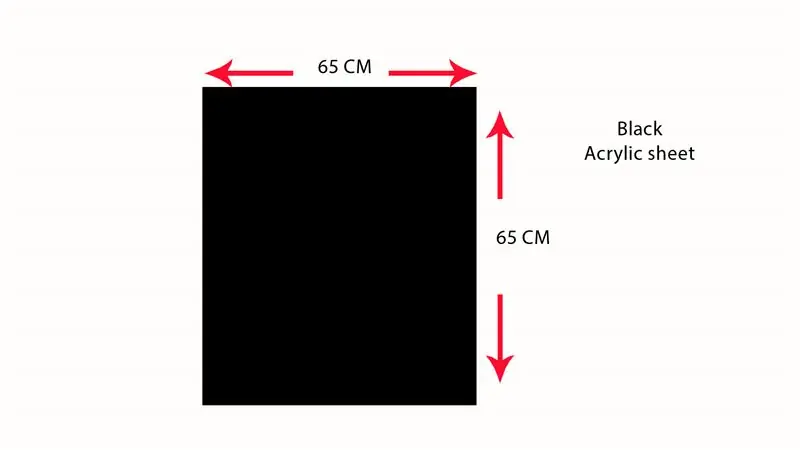
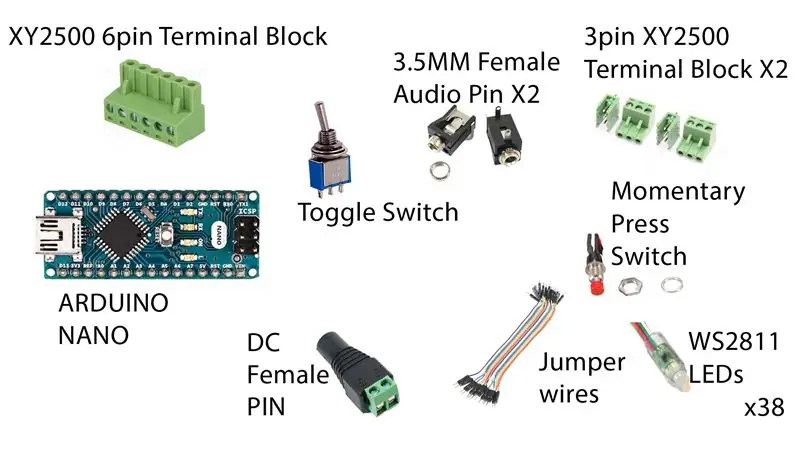
1x Arduino Nano, UNO Of DUE. (NANO en UNO sal geheue probleme opraak as u meer LED's gebruik
40x WS2811 LED
2x 3,5 mm vroulike pen
Drade
1x XY2500 6 -pins aansluitblok
2x XY2500 3 -pins aansluitblok
VU Meterliggaam
U kan laaghout, MDF of akriel gebruik wat u ook al wil (ek het akriel gebruik)
26 mm lange 5 mm akrielblad (ek sal die lasersnit -sjabloon in die beskrywing noem)
Stap 2: Gereedskap benodig
Soldeerbout
Warm gom geweer
Supergom, kleefmiddel of epoxy kleefmiddel
BORING
Stap 3: Maak 'n Proto-tipe
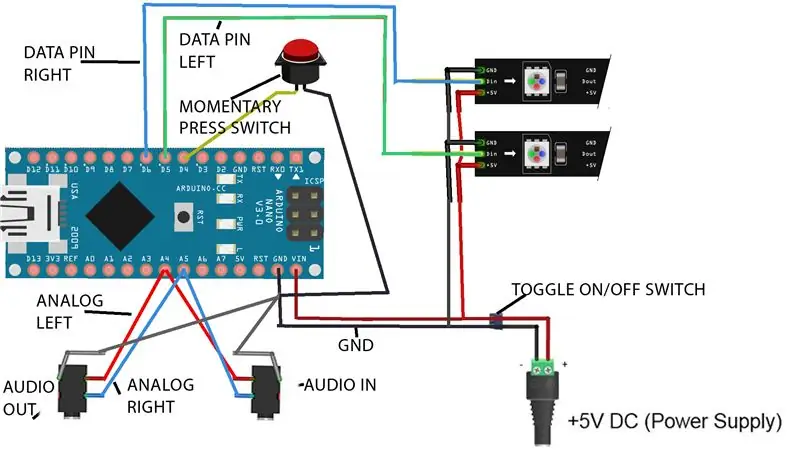

As u nuut is in Arduino, stel ek voor om 'n paar basiese beginsels op die internet te leer. Selfs ek is nie 'n PRO nie, maar ek weet 'n bietjie oor arduino. Die eerste ding wat ons sal doen is om 'n broodbord te gebruik en 'n prototipe te maak om te kyk of dit werk.
Sien die kringdiagram wat ek presies verwys het na 'n arduino -nano met pins
gebruik dieselfde stroombaan.
Koppel 'n USB -kabel aan die arduino en laai die program dan op na die arduino
U is die Arduino -toepassing op u rekenaar om die kode op te laai
Ek het die Zip FIle -uittreksel opgelaai en al die lêers na arduino opgelaai
As u hulp nodig het met arduino, is daar baie video's op die internet beskikbaar
Stap 4: Klaar produk




As u seker is dat die stroombaan werk, gebruik laag, MDF of akriel en maak 'n boks -omhulsel en beveilig alles
binne -in (sien die prentjie)
Stap 5: Maak die Vu -meterstawe

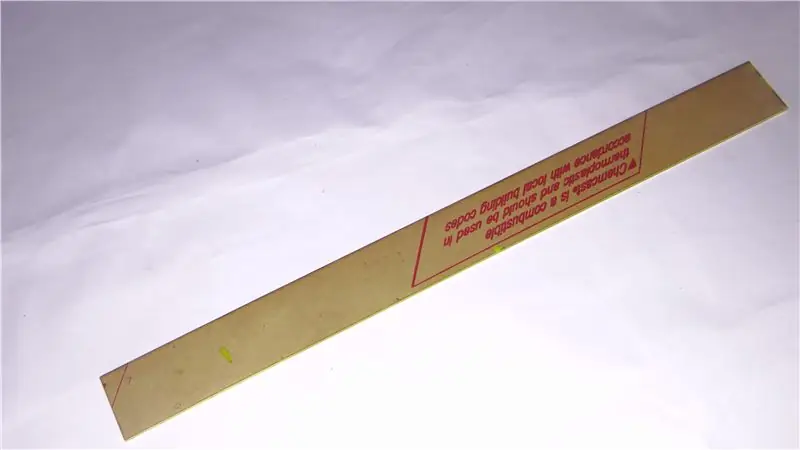
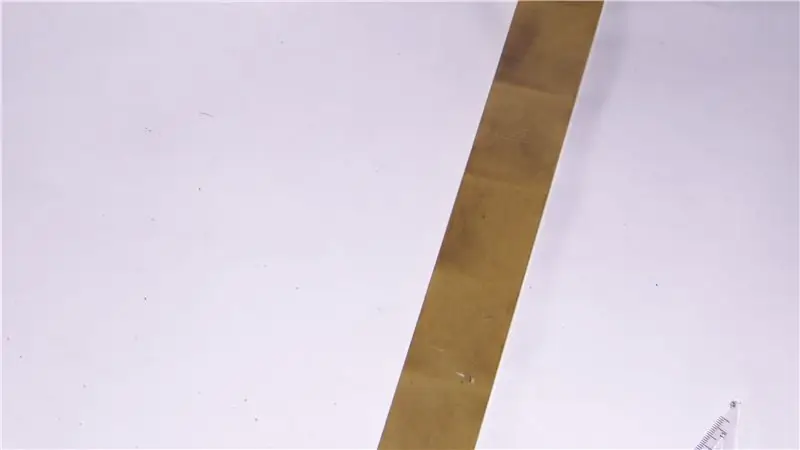
Ek het 'n WS2811 diffuse LED gebruik
u kan ook die WS2812B SMD led strips gebruik
Beide hierdie LED's het 3 penne GND, DATA, spanning 5V
Ek het die Leds met warm gom vasgesteek en afskortings gemaak
U kan ook my CDR -lêer nagaan vir verwysing
Stap 6: Nadat dit klaar is
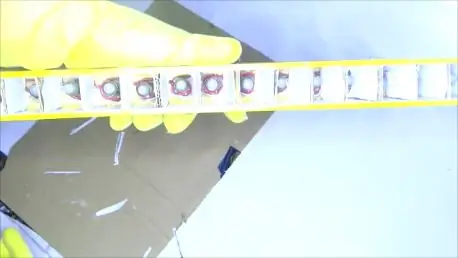
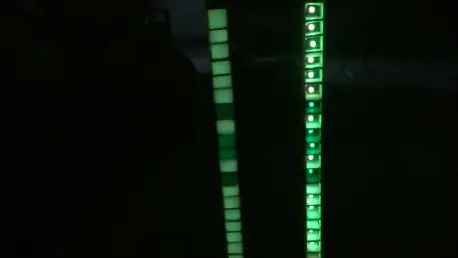

S sodra alles klaar is, lyk dit soos die beelde
Like en deel my YouTube -kanaal asb.
Leer uit my foute, u kan ook arduino UNO of DUE gebruik om geheue probleme te vermy As u van my video hou, teken dan in op my Youtube -kanaal
Aanbeveel:
Neem wonderlike foto's met 'n iPhone: 9 stappe (met foto's)

Neem wonderlike foto's met 'n iPhone: die meeste van ons dra deesdae 'n slimfoon oral, daarom is dit belangrik om te weet hoe u u slimfoonkamera kan gebruik om fantastiese foto's te neem! Ek het net 'n paar jaar 'n slimfoon gehad, en ek hou daarvan om 'n ordentlike kamera te hê om dinge te dokumenteer wat ek
Howto: Raspberry PI 4 Headless (VNC) installeer met Rpi-imager en foto's: 7 stappe (met foto's)

Howto: Raspberry PI 4 Headless (VNC) installeer met Rpi-imager en foto's: ek is van plan om hierdie Rapsberry PI te gebruik in 'n klomp prettige projekte in my blog. Kyk gerus daarna. Ek wou weer my Raspberry PI gebruik, maar ek het nie 'n sleutelbord of muis op my nuwe plek gehad nie. Dit was 'n rukkie sedert ek 'n Framboos opgestel het
RGB LED MATRIX MET NEOPIXEL: 8 stappe (met foto's)

RGB LED MATRIX MET NEOPIXEL: In hierdie tutoriaal gaan ek u wys hoe u 'n 5*5 RGB LEDMATRIX met NEOPIXEL kan bou. Met hierdie matriks kan ons boeiende animasies, emoji's en letters super aantreklik vertoon. laat ons begin
7 voete 7 segmente RGB -skerm met BT -app: 22 stappe (met foto's)

7 voete 7 segmente RGB -skerm met 'n BT -app: dit is my droom op lang termyn om 'n horlosie van 6 voet te maak (maar hier is 'n skerm van 7 voet), maar dit is net 'n droom. Dit is die eerste stap om die eerste syfer te maak, maar terwyl ek werk, voel ek sonder masjiene soos 'n lasersnyer, dit is baie moeilik om so 'n taak te doen
Hoe om 'n rekenaar met maklike stappe en foto's uitmekaar te haal: 13 stappe (met foto's)

Hoe om 'n rekenaar uitmekaar te haal met eenvoudige stappe en foto's: dit is 'n instruksie oor hoe om 'n rekenaar uitmekaar te haal. Die meeste basiese komponente is modulêr en kan maklik verwyder word. Dit is egter belangrik dat u daaroor georganiseerd is. Dit sal u verhinder om onderdele te verloor, en ook om die montering weer
